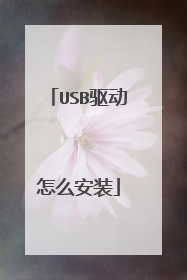u盘驱动怎么安装系统
您好,方法 1制作U盘启动盘:安装系统之前先制作U盘启动盘,电脑首先安装好软件“U启动”或者老毛桃之类的软件,本次以U启动为例。U盘插入电脑的USB口,打开U启动软件,在软件“U盘启动”界面,设备下拉中选择你的U盘设备,写入方式选择HDD-FAT32,U盘分区为“兼容模式”,然后点击“开始制作”。2在弹出的界面上,会提示制作过程中会清空U盘的数据,所以你要提前将U盘中的数据进行备份,点击“确认”。如图,可以看到正在制作U盘启动盘,也可以看到进度。U盘制作完成之后,弹出提醒框,让是否模拟进行U盘启动,这个模拟的是真实的启动过程,可以选择是就进入模拟,选择否退出,为了保险起见,我们选择是进行模拟启动u盘启动装系统教程出现如下界面,证明U盘启动盘制作成功,按电脑快捷键“Ctrl+Alt”释放出鼠标,右上关闭界面u盘启动装系统教程设置U盘为开机启动项:首先将下载好的win7ghost镜像提前拷贝到U盘中,然后将U盘启动盘插入待装机的电脑(电脑数据需要先备份),开机等待出现logo界面按下F12键打开Boot Menu,选择USB Storage Device然后回车(如果没有USB选项,选择Setup进入BIOS,或者重启按F2进入BIOS,切换到Boot,选择Secure Boot Control回车,改成Disabled,USB Boot Support设置成Enabled,Boot Mode改成Legacy)u盘启动装系统教程u盘启动装系统教程选择U盘启动后,看到下边界面,我们选择“U启动win8PE标准版(新机器)”,ENTER键进入PE系统u盘启动装系统教程因为是使用ghost镜像进行安装,我们选择PE桌面的U启动pe装机工具,启动后会自动识别U盘,按下图的方式选择磁盘安装分区,接着点击“确定”即可u盘启动装系统教程我们选择c盘进行安装,下边提示我们将进行系统还原操作,点击“确认”u盘启动装系统教程出现下图,系统就开始还原了,可以看到装机进度,大概等待3-5分钟左右,然后重启电脑u盘启动装系统教程电脑重启之后,将进行系统安装的剩余部分,主要是系统的设置和打驱动操作,完成之后进行win7系统界面u盘启动装系统教程电脑进入win7桌面之后,显卡或者其他驱动由于不兼容可能无法正常工作,建议电脑安装驱动精灵网卡版(建议U盘中提前下载好),首先安装网卡驱动连接上网络,然后使用驱动精灵,将电脑上的驱动进行更新,再安装其他应用就好了 u盘启动装系统教程
可以先用u盘做一个安装盘,开机选择u盘启动,进入系统后选择要安装的重装系统,按照提示进行操作就可以了。
需要先进行制作U盘为安装系统,在根据自己的电脑型号,设置为U 盘启动项后,选择安装系统到U盘里。
可以先用u盘做一个安装盘,开机选择u盘启动,进入系统后选择要安装的重装系统,按照提示进行操作就可以了。
需要先进行制作U盘为安装系统,在根据自己的电脑型号,设置为U 盘启动项后,选择安装系统到U盘里。

台式机装系统怎么进USB?
怎么使用usb安装系统?电脑都有usb接口,而U盘又是通过usb接口跟电脑连接,因此通过usb装系统越来越普遍。如今光盘越来越少,取而代之的就是U盘,所以学会用usb启动安装系统非常重要。那么usb怎么安装系统呢?首先我们需要将U盘制作成usb启动盘,然后再让电脑从usb启动安装系统,下面就跟系统城小编一起来学习下从usb安装系统步骤。 安装须知: 1、如果是新电脑或电脑系统无法启动,制作usb启动盘需要借助另一台可用的电脑 2、如果运行内存2G以下安装32位(x86)系统,如果内存4G及以上,安装64位(x64)系统 相关阅读: 怎么用大白菜安装非ghost系统 uefi u盘安装win10步骤 系统崩溃进pe备份C盘桌面数据方法 一、安装准备工作 1、系统下载:笔记本专用win7系统 2、4G及以上U盘:怎么制作大白菜usb系统安装盘 二、usb启动设置:usb装系统bios设置方法(包含BIOS设置)三、usb装系统步骤如下 1、根据上面的教程制作好大白菜usb启动盘,然后将下载的系统iso文件直接复制到usb启动盘的GHO目录下;2、在需要装系统的电脑usb接口上插入usb启动盘,重启后不停按F12或F11或Esc等快捷键打开启动菜单,选择U盘选项回车,比如General UDisk 5.00,不支持这些启动键的电脑查看第二点设置U盘启动方法;3、从usb启动后进入到这个界面,通过方向键选择【02】选项回车,也可以直接按数字键2,启动pe系统,无法进入则选择【03】旧版PE系统;4、进入到pe系统之后,不用分区的直接执行第6步,如果需要重新分区,需备份所有数据,然后双击打开【DG分区工具】,右键点击硬盘,选择【快速分区】;5、设置分区数目和分区的大小,一般C盘建议50G以上,如果是固态硬盘,勾选“对齐分区”执行4k对齐,扇区2048即可,点击确定,执行硬盘分区过程;6、硬盘分区之后,打开【大白菜一键装机】,映像路径选择系统iso镜像,此时会自动提取gho文件,点击下拉框,选择gho文件;7、接着点击“还原分区”,选择系统安装位置,一般是C盘,pe下盘符显示可能错乱,如果不是显示C盘,可以根据“卷标”或磁盘大小选择,点击确定;8、此时弹出提示框,勾选“完成后重启”和“引导修复”,点击是,执行usb装系统过程;9、转到这个界面,执行系统安装到C盘的操作,这个过程需要5分钟左右,耐心等待即可;10、操作完成后电脑会自动重启,此时拔出usb启动盘,之后会自动重新启动进入这个界面,继续进行装系统驱动和系统配置过程;11、整个安装过程5-10分钟,最后重启进入全新系统桌面,用usb装系统过程完成。 从usb安装系统的步骤就是这样了,由于电脑都有usb接口,在电脑没有光驱的时候,大家都可以通过usb来安装系统。
1、开机按DEL进入bios设置。 2、点击右上角EXIT进入高级设置,选择boot选项。3、选择启动项目顺序(boot option priorities)。将boot option #1设置为Usb即可。 F10保存后退出即可usb启动。
1、开机按DEL进入bios设置。 2、点击右上角EXIT进入高级设置,选择boot选项。3、选择启动项目顺序(boot option priorities)。将boot option #1设置为Usb即可。 F10保存后退出即可usb启动。

台式用USB重装系统步骤,尽量详细。
U盘重装系统步骤: 1、利用大白菜或老毛桃等U盘制作工具,将U盘制作成启动盘,并拷贝镜像文件至U盘;2、重启计算机,按Del键进入Bios设置,将计算机的第一启动项改为“从USB启动”;3、第一启动项设置完毕后,按F10保存退出,插上制作好的引导U盘,重新启动计算机,根据开机提示选择“WinPE 系统”按下回车键;4、在WinPE操作系统中,可以对原来计算机的C盘进行格式化操作,在格式化操作过程中,还应该选择C盘(系统盘符)的文件格式,FAT32格式或NTFS格式两种,在开始格式化C盘之前,请先确保C盘中没有重要数据文件,否则一旦格式化C盘原有数据将全部丢失;5、点击“开始”菜单,在程序中打开“Ghost ”,启动Ghost程序,接下来的操作步骤就跟平时用Ghost来安装系统一样了,操作顺序为:点击“Local(本地)—点击“Partition(操作分类)”—点击“From Image(来自镜像文件)”;6、在目录中找到您存储到U盘或指定文件夹的系统镜像文件,如:WINXP.GHO,双击该文件或按下“Open”键,一路按“回车”键或选择“OK”;7、当弹出对话框,要求选择Yes或No时,选择Yes,询问的意思是:镜像文件将按您的设定恢复到C盘,操作完成后,原来C盘中的数据将被删除,总之选择Yes就OK了;8、Ghost镜像恢复进程中;9、等待恢复完成后,Ghost会提示:克隆复制的过程完成,选择继续或重新启动计算机,这里选择“Reset Computer 重启”; 10、返回第10步,进入Bios后将第一启动项设置为从硬盘启动即可,重启计算机后等待系统重装结束,安装好驱动程序和应用软件就OK了。
1.你可以借鉴以下免光驱免软驱的装系统方法。 具体是,先给你的本本装DOS工具箱,找一个GHOST镜像和GHOST程序复制到D盘里面,重新启动计算机进入纯DOS,除了D盘以外都能格式化,格式化以后进GHOST回复镜像到你C盘。2.准备个1G或更大的u盘,到网上下个老毛桃winpe,文件解压后打开文件夹,然后再打开setup夹,再打开restup(带盘符的),打开窗口后按4键回车,再输入你的u盘所在的盘符(有提示)回车,弹出一个u盘格式化的窗口,不用管里面的数据,直接按开始,格式完后关闭,弹出一个引导窗口,点击在上方条形窗口右边有个往下的箭头按键,选择你的u盘的大小的那项(一般数值很小)其余的不用管,点击下方的安装按键,弹出一个dos窗口关闭,再关闭引导窗口,按任意键,再输入两次你的密码,等一会就安装完成一个u盘版winpe系统了。再到网上下载个电脑市场windows sp3快速装机版解压后复制到u盘中。 启动需要装系统的笔记本电脑,进入bios设置从usb-hdd启动,如果没有这项的话在开机的时候按着esc键选择从usb-flash启动(不同的U盘可能显示不同)这样就进入了winpe系统,然后点击U盘中的auto stup应用程序,再点击第四项就可以弹出一个窗口复制完文件后从新启动电脑就可以自动安装了!
下载个老毛桃WINPE和GHOST的系统和GHOST镜像浏览器 第一步装个U盘系统,最简单的办法是下载个老毛桃WINPE点击安装按提示操作就做成 第二步,启动电脑按DEL的的机子是F2进入BIOS,把USB驱动器设为第一启动,重启进入U盘系统,把C盘格式化,GHOST的系统里面的WINXPSP3.GHO提取出来,用GHOST镜像浏览器打开全部提取到C盘,然后从BIOS设置从硬盘启动,重启,自动安装系统
加我的百度Hi,我一步步教
1.你可以借鉴以下免光驱免软驱的装系统方法。 具体是,先给你的本本装DOS工具箱,找一个GHOST镜像和GHOST程序复制到D盘里面,重新启动计算机进入纯DOS,除了D盘以外都能格式化,格式化以后进GHOST回复镜像到你C盘。2.准备个1G或更大的u盘,到网上下个老毛桃winpe,文件解压后打开文件夹,然后再打开setup夹,再打开restup(带盘符的),打开窗口后按4键回车,再输入你的u盘所在的盘符(有提示)回车,弹出一个u盘格式化的窗口,不用管里面的数据,直接按开始,格式完后关闭,弹出一个引导窗口,点击在上方条形窗口右边有个往下的箭头按键,选择你的u盘的大小的那项(一般数值很小)其余的不用管,点击下方的安装按键,弹出一个dos窗口关闭,再关闭引导窗口,按任意键,再输入两次你的密码,等一会就安装完成一个u盘版winpe系统了。再到网上下载个电脑市场windows sp3快速装机版解压后复制到u盘中。 启动需要装系统的笔记本电脑,进入bios设置从usb-hdd启动,如果没有这项的话在开机的时候按着esc键选择从usb-flash启动(不同的U盘可能显示不同)这样就进入了winpe系统,然后点击U盘中的auto stup应用程序,再点击第四项就可以弹出一个窗口复制完文件后从新启动电脑就可以自动安装了!
下载个老毛桃WINPE和GHOST的系统和GHOST镜像浏览器 第一步装个U盘系统,最简单的办法是下载个老毛桃WINPE点击安装按提示操作就做成 第二步,启动电脑按DEL的的机子是F2进入BIOS,把USB驱动器设为第一启动,重启进入U盘系统,把C盘格式化,GHOST的系统里面的WINXPSP3.GHO提取出来,用GHOST镜像浏览器打开全部提取到C盘,然后从BIOS设置从硬盘启动,重启,自动安装系统
加我的百度Hi,我一步步教

怎么用U盘安装系统?需要详细的步骤!谢谢
需要自备WIN10的安装盘(U盘)。重启,出现开机LOGO时连续点击ESC选择启动项即可(产品线不同,启动项的进入快捷键不同,华硕笔记本是按ESC,台式机或主板是按F8)启动项中选择启动U盘后,开始引导镜像了选择语言、键盘等设置后,选择“下一步”点击“现在安装”安装程序正在启动在验证秘钥的阶段,有秘钥就直接输入,也可以暂时选择跳过同意许可条款选择“自定义”接下来进行分区,【Windows7需要点选“驱动器选项(高级)”】点击新建分配C盘大小,这里1GB=1024M,根据需求来分配大小如果需要分配C盘为100GB,则为100×1024=102400,为了防止变成99.9GB,可以多加5-10MB这里把127GB硬盘分为一个分区,点击新建后点击应用Windows会自动创建一个引导分区,这里选择确定创建C盘后,其中系统保留盘会自动生成,不用管它。做完系统后会自动隐藏此分区,接下来选择C系统安装的路径,点击下一步如果分了很多区的话,不要选错安装路径正在复制文件和准备文件,接下来大部分阶段都是自动完成的下图是个步骤都是自动完成的,接下来会自动重启Windows将自动重启,这个时候可以将U盘拔掉重启后Windows依然是自动加载进程的。期间会重启数次,正在准备设置准备就绪后会重启,又到了验证产品秘钥的阶段,有秘钥可以直接输入,也可以暂时选择以后再说快速上手的界面,选择使用快速设置即可稍等片刻到这里系统差不多已经安装完了,为这台计算机创建一个账户和密码,密码留空就是没有设置密码接下来,Windows这种设置应用,等待最后配置准备Windows安装完毕,请尽情使用吧自动跳转到桌面
1、电脑小白系统重装工具然后打开。2、接下来我们点击制作系统的制作U盘选项,我们点击开始制作就好了。3、用U盘制作系统会将U盘的文件清空。我们要先将数据备份好。4、启动盘制作完成之后重启电脑。5、插上U盘开机,快速F12,在引导菜单中选择U盘,我们需要返回pe系统中继续安装。6、安装完成之后再次重启电脑。7、最后我们就能进入win10系统啦。
● 装系统前的准备 一个能启动电脑的U盘和一个系统的光盘镜像在安装系统前,需要准备好一些东西。一个是操作系统的镜像,另一个就是能启动的U盘。下面我们就来讲解怎么安装deepin版的XP系统。注:读懂本文需要了解安装操作系统的一些基础知识。● 首先是制作一个能启动电脑的带WindowsPE的启动U盘先到网上去下载一个叫“老毛桃WinPE”的工具到硬盘里,再把U盘接在电脑上,然后按下面的步骤一步步来就可以制作一个能启动的U盘了。选第4项,然后回车输入U盘的盘符,然后回车来到格式化步骤,按默认的设置,点“开始”就行顺利格式化引导部分这里要说明一下,在“设备”里有两个选项,一个是电脑的硬盘,一个是要制作的U盘。这里一定要选对U盘而别选错硬盘,从大小就能分出来哪个是U盘。笔者的U盘是2G的,所以应该选择(hd1)[1898M]。下面的“选项”部分可以不用管,默认不勾选任何参数就行。确认好以上步骤后,点“安装”然后进行下一步。写入引导完毕,按任意键继续要给启动U盘设个密码本来笔者不想设置启动U盘的密码,但这个步骤不能跳过,所以没办法只好设了一个密码。设置完后,一定要牢记你设好的密码,否则启动U盘会无法使用。制作完毕当你完成以上步骤后,恭喜,一个具有启动功能的U盘已经来到你的身边。你再也不用心烦没有光驱不能从光驱启动了,因为以后你可以从U盘启动再安装操作系统!想知道怎么操作吗?下一页就开始。● 把电脑的第一启动项设为USB设备启动以往用光盘装系统,必须调整启动项为光驱启动,而现在我们要用U盘装系统,所以要调整为U盘启动。关于这个,不同电脑不同版本的bios有不同的设置方法,不过都大同小异,目的就是让电脑的第一启动项变为U盘启动。下面我们举例几个不同bios的调整方法。最常见的Phoenix-Award的bios选项,选择USB-HDD即可dell品牌机的bios调整选项ThinkPad系列笔记本的BIOS惠普商用系列笔记本的BIOS可以看到以上的bios选项都各不相同,但是调整的选项都是为了一个目的:把电脑的启动项设为从USB设备启动,这样才能达到从U盘启动电脑的效果。● 用能启动的U盘安装XP先把具备启动功能的U盘接上电脑启动电脑启动电脑后,会要求你输入启动U盘的密码,也就是前文在制作这个启动U盘时设置的密码。当你输入正确的密码后,即可看到一个选择菜单,选择“WinPE By:MAOTAO”。进入WinPE然后就会进入一个运行在U盘上(不是运行在电脑的硬盘上)的迷你操作系统WinPE,它具备很多类似XP的功能,有了它我们就可以对电脑随心所欲了。可以对C盘进行格式化怎么个随心所欲法?能直接对C盘进行格式化操作,这个够震撼了吧?在安装新的XP前,我们先对C盘进行格式化操作。用U盘上的WinPE把电脑里的C盘格式化后,请出虚拟光驱来接着帮忙。运行在U盘上的WinPE自带了一个虚拟光驱载入XP光盘的镜像我们选择的是一个deepin出品的ghost版本的光盘镜像,由大名鼎鼎的“8分钟快装版6.5”光盘制作而成。如果有光驱,只要把这个“8分钟快装版6.5”光盘放到光驱里直接安装就行,但由于没有光驱,所以我们费了一些周折来安装这个系统。用虚拟光驱载入系统镜像后会多出一个驱动器我们看到,在用虚拟光驱载入系统镜像后,“我的电脑”目录里多了一个GHOSTXP-6.5NTFS的驱动器盘符。这就是我们即将要安装的系统所在位置。启动WinPe的Ghost接着我们启动另外一个WinPE自带的软件诺顿Ghost。用它来把系统的ghost镜像恢复到之前被格式化的电脑的C盘里。跟平时使用GHOST的步骤没什么两样启动GHOST后,使用方法就和通常使用GHOST来恢复系统没什么区别了。先选择From Image,然后找到虚拟光驱载入的光盘目录,把GHOSTXP.GHO选上,接着选要恢复到的硬盘,然后选择要恢复到的分区。点击YES,等着它恢复完就行前面都选择好之后,会弹出一个对话框问你是否要将指定的GHO镜像恢复到电脑的C盘去,点击yes就可以。重启进入系统,重装完毕当GHOST镜像恢复完毕后,即可重启进入系统。至此,用U盘安装操作系统完毕!你可以忘掉没有光驱无法安装操作系统的烦恼了。值得一提的是,由于整个过程都是在硬盘里读取数据,所以在安装速度上比用光盘安装快很多。 满意请采纳。
下载个大白菜或者老毛桃制作U盘启动。做好后把GHO系统文件拷到U盘里。然后插入电脑开机按DEL进入BOOT里设置启动USBHDD啥的。重启进入PE。就可以安装了
1、电脑小白系统重装工具然后打开。2、接下来我们点击制作系统的制作U盘选项,我们点击开始制作就好了。3、用U盘制作系统会将U盘的文件清空。我们要先将数据备份好。4、启动盘制作完成之后重启电脑。5、插上U盘开机,快速F12,在引导菜单中选择U盘,我们需要返回pe系统中继续安装。6、安装完成之后再次重启电脑。7、最后我们就能进入win10系统啦。
● 装系统前的准备 一个能启动电脑的U盘和一个系统的光盘镜像在安装系统前,需要准备好一些东西。一个是操作系统的镜像,另一个就是能启动的U盘。下面我们就来讲解怎么安装deepin版的XP系统。注:读懂本文需要了解安装操作系统的一些基础知识。● 首先是制作一个能启动电脑的带WindowsPE的启动U盘先到网上去下载一个叫“老毛桃WinPE”的工具到硬盘里,再把U盘接在电脑上,然后按下面的步骤一步步来就可以制作一个能启动的U盘了。选第4项,然后回车输入U盘的盘符,然后回车来到格式化步骤,按默认的设置,点“开始”就行顺利格式化引导部分这里要说明一下,在“设备”里有两个选项,一个是电脑的硬盘,一个是要制作的U盘。这里一定要选对U盘而别选错硬盘,从大小就能分出来哪个是U盘。笔者的U盘是2G的,所以应该选择(hd1)[1898M]。下面的“选项”部分可以不用管,默认不勾选任何参数就行。确认好以上步骤后,点“安装”然后进行下一步。写入引导完毕,按任意键继续要给启动U盘设个密码本来笔者不想设置启动U盘的密码,但这个步骤不能跳过,所以没办法只好设了一个密码。设置完后,一定要牢记你设好的密码,否则启动U盘会无法使用。制作完毕当你完成以上步骤后,恭喜,一个具有启动功能的U盘已经来到你的身边。你再也不用心烦没有光驱不能从光驱启动了,因为以后你可以从U盘启动再安装操作系统!想知道怎么操作吗?下一页就开始。● 把电脑的第一启动项设为USB设备启动以往用光盘装系统,必须调整启动项为光驱启动,而现在我们要用U盘装系统,所以要调整为U盘启动。关于这个,不同电脑不同版本的bios有不同的设置方法,不过都大同小异,目的就是让电脑的第一启动项变为U盘启动。下面我们举例几个不同bios的调整方法。最常见的Phoenix-Award的bios选项,选择USB-HDD即可dell品牌机的bios调整选项ThinkPad系列笔记本的BIOS惠普商用系列笔记本的BIOS可以看到以上的bios选项都各不相同,但是调整的选项都是为了一个目的:把电脑的启动项设为从USB设备启动,这样才能达到从U盘启动电脑的效果。● 用能启动的U盘安装XP先把具备启动功能的U盘接上电脑启动电脑启动电脑后,会要求你输入启动U盘的密码,也就是前文在制作这个启动U盘时设置的密码。当你输入正确的密码后,即可看到一个选择菜单,选择“WinPE By:MAOTAO”。进入WinPE然后就会进入一个运行在U盘上(不是运行在电脑的硬盘上)的迷你操作系统WinPE,它具备很多类似XP的功能,有了它我们就可以对电脑随心所欲了。可以对C盘进行格式化怎么个随心所欲法?能直接对C盘进行格式化操作,这个够震撼了吧?在安装新的XP前,我们先对C盘进行格式化操作。用U盘上的WinPE把电脑里的C盘格式化后,请出虚拟光驱来接着帮忙。运行在U盘上的WinPE自带了一个虚拟光驱载入XP光盘的镜像我们选择的是一个deepin出品的ghost版本的光盘镜像,由大名鼎鼎的“8分钟快装版6.5”光盘制作而成。如果有光驱,只要把这个“8分钟快装版6.5”光盘放到光驱里直接安装就行,但由于没有光驱,所以我们费了一些周折来安装这个系统。用虚拟光驱载入系统镜像后会多出一个驱动器我们看到,在用虚拟光驱载入系统镜像后,“我的电脑”目录里多了一个GHOSTXP-6.5NTFS的驱动器盘符。这就是我们即将要安装的系统所在位置。启动WinPe的Ghost接着我们启动另外一个WinPE自带的软件诺顿Ghost。用它来把系统的ghost镜像恢复到之前被格式化的电脑的C盘里。跟平时使用GHOST的步骤没什么两样启动GHOST后,使用方法就和通常使用GHOST来恢复系统没什么区别了。先选择From Image,然后找到虚拟光驱载入的光盘目录,把GHOSTXP.GHO选上,接着选要恢复到的硬盘,然后选择要恢复到的分区。点击YES,等着它恢复完就行前面都选择好之后,会弹出一个对话框问你是否要将指定的GHO镜像恢复到电脑的C盘去,点击yes就可以。重启进入系统,重装完毕当GHOST镜像恢复完毕后,即可重启进入系统。至此,用U盘安装操作系统完毕!你可以忘掉没有光驱无法安装操作系统的烦恼了。值得一提的是,由于整个过程都是在硬盘里读取数据,所以在安装速度上比用光盘安装快很多。 满意请采纳。
下载个大白菜或者老毛桃制作U盘启动。做好后把GHO系统文件拷到U盘里。然后插入电脑开机按DEL进入BOOT里设置启动USBHDD啥的。重启进入PE。就可以安装了

USB驱动怎么安装
方法:1、打开电脑上的驱动精灵软件,并在软件中点击驱动程序选项。2、在弹出的页面中找到需要安装的USB驱动程序并点击下载选项,等待下载完成。3、下载完成后点击页面上的安装选项,等待电脑自动安装完成即可将电脑中的USB驱动进行重新安装。通用串行总线 (Universal Serial Bus,USB) 是一种新兴的并逐渐取代其他接口标准的数据通信方式,由 Intel、Compaq、Digital、IBM、Microsoft、NEC及Northern Telecom 等计算机公司和通信公司于1995年联合制定,并逐渐形成了行业标准。USB 总线作为一种高速串行总线,其极高的传输速度可以满足高速数据传输的应用环境要求,且该总线还兼有供电简单(可总线供电)、安装配置便捷(支持即插即用和热插拔)、 扩展端口简易(通过集线器最多可扩展127 个外设)、传输方式多样化(4 种传输模式),以及兼容良好(产品升级后向下兼容)等优点。
如下操作:1、首先需要打开电脑上的驱动精灵软件——并在软件中点击——驱动程序选项。2、在弹出对话框页面中找到——安装的USB驱动程序并——下载选项,等待下载完成。3、下载完成后点击页面上的安装选项——等待电脑自动安装完成——即可将电脑中的USB驱动进行重新安装。
1、打开电脑上的驱动精灵软件,并在软件中点击驱动程序选项。2、在弹出的页面中找到需要安装的USB驱动程序并点击下载选项,等待下载完成。3、下载完成后点击页面上的安装选项,等待电脑自动安装完成即可将电脑中的USB驱动进行重新安装。
驱动安装方法1、打开pc adapter usb驱动下载解压,得到pc adapter usb驱动程序;2、右键我的电脑,打开设备管理器,找到SIMATIC PC Adapter USB,右键更新驱动;3、选择“从列表或指定的位置安装”,再选择“不要搜索”;4、下一步,选择从磁盘安装,找到你解压的路径即可。
如果你指的是主板的USB2.0或者USB3.0的驱动,去主板生产商的网站,下载该型号主板的USB驱动,解压缩,然后双击运行里面的setup.exe ,一直点下一步,直到完成安装,重启一下系统就装好了。买主板时总送的光盘上也有这个驱动,可以从光盘安装 。
如下操作:1、首先需要打开电脑上的驱动精灵软件——并在软件中点击——驱动程序选项。2、在弹出对话框页面中找到——安装的USB驱动程序并——下载选项,等待下载完成。3、下载完成后点击页面上的安装选项——等待电脑自动安装完成——即可将电脑中的USB驱动进行重新安装。
1、打开电脑上的驱动精灵软件,并在软件中点击驱动程序选项。2、在弹出的页面中找到需要安装的USB驱动程序并点击下载选项,等待下载完成。3、下载完成后点击页面上的安装选项,等待电脑自动安装完成即可将电脑中的USB驱动进行重新安装。
驱动安装方法1、打开pc adapter usb驱动下载解压,得到pc adapter usb驱动程序;2、右键我的电脑,打开设备管理器,找到SIMATIC PC Adapter USB,右键更新驱动;3、选择“从列表或指定的位置安装”,再选择“不要搜索”;4、下一步,选择从磁盘安装,找到你解压的路径即可。
如果你指的是主板的USB2.0或者USB3.0的驱动,去主板生产商的网站,下载该型号主板的USB驱动,解压缩,然后双击运行里面的setup.exe ,一直点下一步,直到完成安装,重启一下系统就装好了。买主板时总送的光盘上也有这个驱动,可以从光盘安装 。